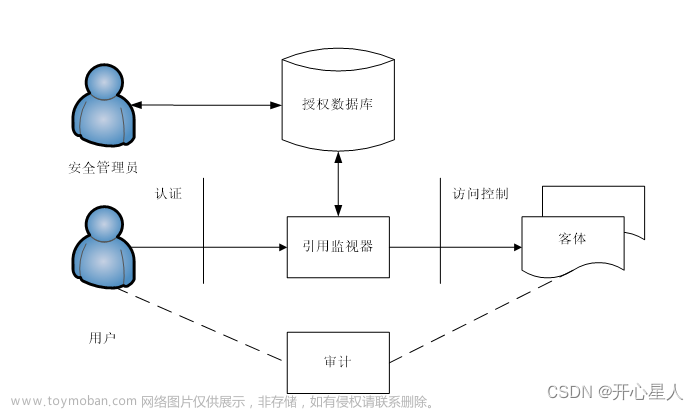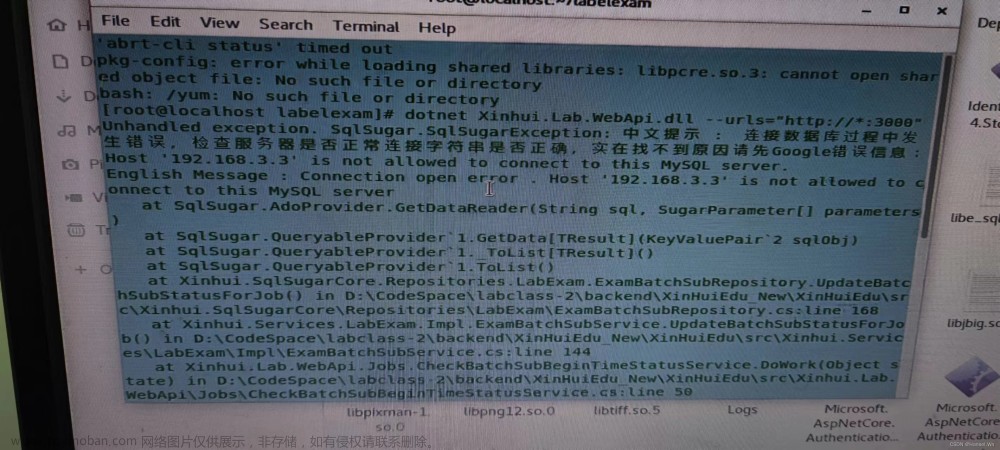下面,我将结合自身实际工作经验,分享三种windows远程桌面访问的方法,解决实际工作场景遇到的远程访问问题。这三种方法分别解决了如下场景下的远程访问:
1. 跨局域网的windows远程桌面访问
2. 同一局域网下的windows远程桌面访问
3. 利用远程控制软件实现远程桌面访问
---------------------------------------------------------以下正文------------------------------------------------------------
一、跨局域网的windows远程桌面访问
跨局域网进行Windows远程桌面访问,其实就是控制端电脑和受控端电脑分别在不同路由器下,实现控制端电脑跨越路由,访问受控端电脑。
所谓局域网,其实就是同一路由下的所有设备,不管这个路由底下安装多少交换机,不管交换机下连接多少台设备,都可以认为这些设备组成一个局域网,因为这些设备都是同一个路由下的设备。
跨局域网访问实际就是将受控端电脑IP映射到受控端电脑所在的路由上,控制端电脑通过访问受控端电脑路由上的映射端口,实现对受控端电脑的远程访问。
以下是跨局域网实现远程访问的步骤:
1. 开启受控端电脑(以win7系统为例)远程桌面的相应功能
单击选中我的电脑—>右键—>属性—>远程设置—>远程—>在远程桌面上,选择允许运行任意版本的远程桌面计算机连接(较不安全)→在远程协助上,勾选允许远程协助连接这台计算机
2. 开启受控端电脑(以win7系统为例)防火墙上的远程桌面相应端口
控制面板—>windows防火墙(控制面板小图标模式)—>点击左侧允许程序或功能通过windows防火墙—>勾选远程桌面
3. 设置受控端电脑所在路由器上的端口映射
通过受控端电脑网页登陆上受控端电脑所在的路由器(受控端电脑所在路由器的登陆方法可自行度娘一下)→输入路由器的账号和密码,登陆路由器→ 依次点击高级设置—>高级用户—>虚拟服务器---->添加,具体设置为:内端口3389,外端口4000(尽量与内端口不同),协议选择ALL,IP地址写受控端电脑的IP地址。
然后,在DMZ主机中也添加受控端电脑的ip地址。
最后,点击保存,重启路由器即可完成路由器设置,这样就将受控端电脑映射到受控端电脑所在的路由器上了。
4. 控制端电脑(win7系统)远程访问受控端电脑
在控制端电脑上打开操作系统自带的远程访问界面,输入受控端电脑所在路由器的IP地址(格式为:IP:外网端口号)进行远程桌面了。注意是受控端电脑路由器IP地址,不是受控端电脑的IP地址!外网端口号,是受控端电脑所在路由器里设置的外网端口号。
还有受控端的机器一定要有密码,否则是无法访问的!!
按照上述操作即可以完成端口映射,实现不同局域网的远程桌面访问。
二、同一局域网下的windows远程桌面访问
1. 开启受控端电脑(以win7系统为例)远程桌面的相应功能
单击选中我的电脑—>右键—>属性—>远程设置—>远程—>在远程桌面上,选择允许运行任意版本的远程桌面计算机连接(较不安全)→在远程协助上,勾选允许远程协助连接这台计算机
2. 开启受控端电脑(以win7系统为例)防火墙上的远程桌面相应端口
控制面板—>windows防火墙(控制面板小图标模式)—>点击左侧允许程序或功能通过windows防火墙—>勾选远程桌面
3. 确保受控端电脑和控制端电脑在同一路由器下
两台电脑连接同一个路由器 (保证在同一个网段)→测试两者能不能互相Ping通
4. 控制段电脑远程访问受控端电脑
在控制端电脑上打开操作系统自带的远程访问界面,IP地址 (IP:端口号) 端口号默认3389
还有受控端的机器一定要有密码,否则是无法访问的!!
按照上述操作即可以完成端口映射,实现同一局域网的远程桌面访问。文章来源:https://www.toymoban.com/news/detail-577881.html
三、利用远程控制软件实现远程桌面访问
如果你想控制你小伙伴的电脑而且感觉这种方式有点麻烦,你可以在百度上下载个远程控制软件,例如,向日葵远程控制、teamviews,这两款软件都很不错,只要电脑带宽可以,画面运行较为流畅。文章来源地址https://www.toymoban.com/news/detail-577881.html
到了这里,关于实现计算机间远程桌面访问的三种方法的文章就介绍完了。如果您还想了解更多内容,请在右上角搜索TOY模板网以前的文章或继续浏览下面的相关文章,希望大家以后多多支持TOY模板网!